Slik kan du redigere arbeidsland og spesielle betingelser for en ansatt i DFØ HR.
Gå inn på den ansattes profil.
Gå til "Generell informasjon" og så "Dokumenter og andre avtaler".
Finn "Arbeidsland og spesielle betingelser". Trykk på blyanten.
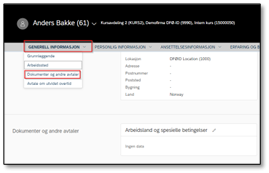
Fyll inn aktuelle datoer og arbeidsland.
Last opp eventuelt A1-skjema. Last opp eventuelt skattefritak.
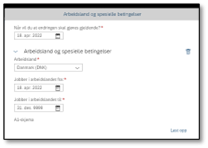
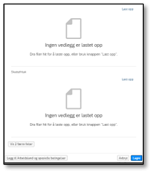
Trykk "Lagre".
Trykk på "Vis arbeidsflytdeltakere" for å se hvem som kommer til å motta forespørselen (WF HR admin).
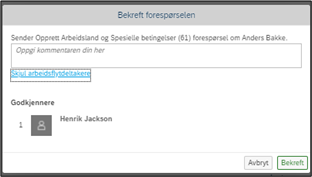
Legg eventuelt inn kommentar til godkjenner.
Trykk "Bekreft" for å sende forespørselen i flyt.
Godkjenne forespørselen
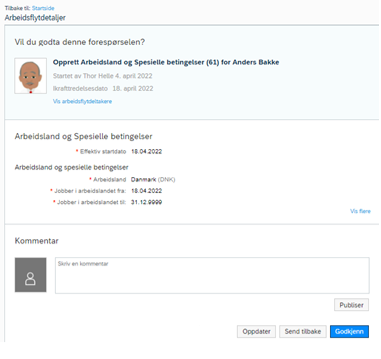
For å redigere detaljer i forespørselen, trykk "Oppdater".
Du kan sende oppgaven tilbake, trykk da på "Send tilbake". Du bør legge inn en kommentar hvis du sender oppgaven tilbake.
For å lagre en kommentar, trykk "Publiser". Det kan du også gjøre hvis du vil legge til en kommentar i aktivitetsloggen.
Trykk på "Godkjenn" for å godkjenne.
Kontakt
Kontakt kundesenter for lønn
- e-post: lonn [at] dfo.no (lonn[at]dfo[dot]no)
- Kundesenter på nett
- telefon: 406 34 021
